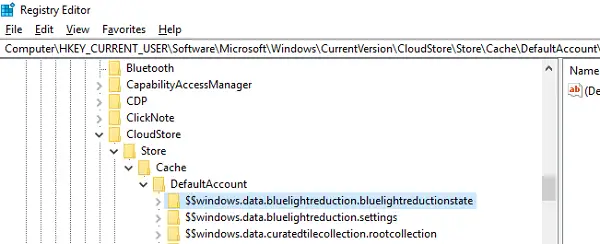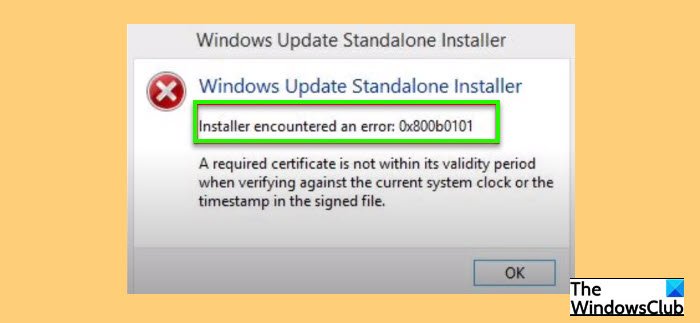エラーが発生した場合0x80070057Windows 11/10 で Windows Update の使用時、Windows のインストールまたはアップグレード時、Windows バックアップの実行時など、1 つ以上の引数が無効な場合にこの問題が発生する可能性があることに注意してください。このエラー コードは次のシナリオで表示され、トラブルシューティングはそれがいつ表示されるかによって異なります。
- VSS エラー 0x80070057
- サンドボックス エラー 0x80070057
- 選択したパーティションをフォーマットできませんでした – エラー 0x80070057
- キーボード レイアウト エラー 0x80070057
- ディスクフォーマットパーティションエラー0x80070057
- Windows はディスク上のパーティションをフォーマットできませんでした – エラー コード 0x80070057
- タスク スケジューラ エラー 0x80070057
- パッケージのプロビジョニングに失敗しました エラー 0x80070057
- システムイメージの復元に失敗しました 0x80070057。
- Windows の更新、アップグレード、またはインストール
- コントロール パネルで Windows 機能を有効にしているとき
- Windows ストア アプリをダウンロードしています。

Windows 11/10でエラー0x80070057を修正
ポータブルなフリーウェアをダウンロードすることをお勧めしますフィックスウィン修正を簡単に実行できるようになるためです。以下のリンクに従って手動道路を使用することもできます。
使用する修正は、エラーを受け取った時期によって異なります。したがって、リスト全体に目を通し、どれが自分のシナリオに当てはまるかを確認してください。始める前に、次のことを行うとよいでしょう。システムの復元ポイントを作成する初め。
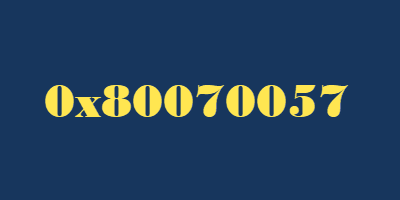
1] システムファイルチェッカーを実行します
システムファイルチェッカーを実行する破損したシステムファイルを修復します。 FixWin では、ホームページからクリックするだけでこれを行うことができます。
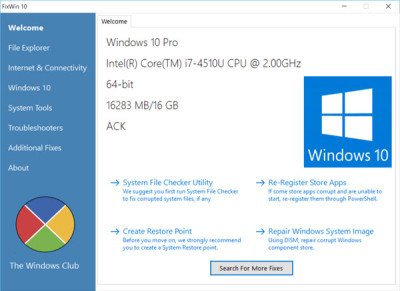
2】ストアアプリの再登録
ストアアプリの再登録。このボタンは FixWin のホームページに表示されます。
3] SoftwareDistributionフォルダーの内容をフラッシュします。
の内容をフラッシュします。SoftwareDistributionフォルダー。 FixWin を使用すると、[Windows] タブをクリックするだけでこれを行うことができます。Windows Updateがアップデートのダウンロード中に停止する修理。
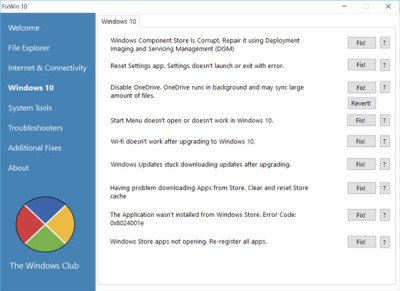
4] Windows Update トラブルシューティング ツールを実行する
走るWindows Update トラブルシューティング ツール。 FixWin を使用すると、[トラブルシューティング] セクションからクリック 1 つで起動できます。
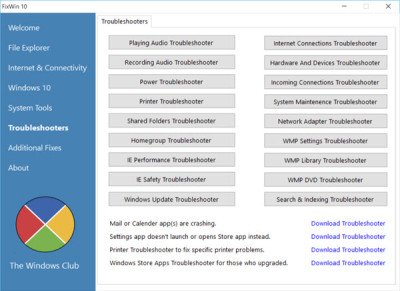
5] Windows Update コンポーネントを手動でリセットする
Windows Update コンポーネントを手動でリセットする。また、Windows Updateをデフォルトにリセットするを使用してWindows Update コンポーネント ツールのリセット。私たちのWUユーティリティを修正するすべての Windows Update 関連の dll ファイルを再登録し、他の設定をデフォルトにリセットします。
関連している:選択したパーティションのフォーマットに失敗しました、エラー 0x8004242d。
6] DISMを実行する
Windows Update の使用中にこのメッセージを受け取った場合は、Windows 7を実行します。システム更新準備ツール。Windows Windows 11 および Windows 10ユーザーは次の手順に従って組み込みを実行できます。導入イメージングとサービス管理。 Windows 11/10 では、受信トレイ破損修復によって CheckSUR の機能が Windows に導入されます。ツールを入手するために個別にダウンロードする必要はありません。あなたは単にDISM ツールを実行する。
7] Windows ストアのキャッシュをリセットする
Windows ストアのキャッシュをリセットする。 UWP アプリのダウンロード時にエラーが発生した場合は、これを行ってください。
8] バックアップエラーの場合はレジストリを編集します
Windows バックアップ中にこのファイルを受け取った場合は、regedit を実行し、次のキーに移動します。
HKEY_LOCAL_MACHINE\SOFTWARE\Policies\Microsoft\System
新しい DWORD 値を作成し、名前を付けますCopyFileBufferedSynchronousIo、それに値を与えます1。
ここで何かがお役に立てば幸いです!
関連している: Windows RE でキーボード レイアウトを変更すると、エラー 0x8007012a または 0x80070057 が発生する。